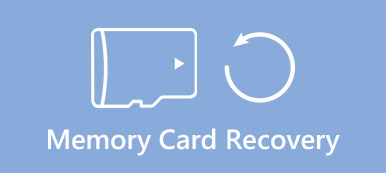Her zamankinden daha fazla iletişim kanalımız olmasına rağmen, e-posta hala popüler iletişim araçlarından biridir. Örneğin, iş adamları iş ortaklarıyla ve iş arkadaşlarıyla iletişim kurmak için e-posta kullanmayı tercih eder; profesörler genellikle öğrencilerle e-posta gönderip alırlar. Bir e-postayı yanlışlıkla sildikten sonra önemli bilgileri kaybedebilirsiniz. Neyse ki, onları geri almak için yaklaşımlar var. Ve bu derste, size Outlook, Gmail, Yahoo ve Hotmail'den silinmiş e-postaları nasıl alacağınızı göstereceğiz.
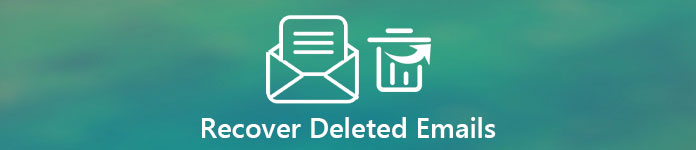
- Bölüm 1: Silinen e-postaları Çöp Kutusu aracılığıyla kurtarma
- Bölüm 2: Veri Kurtarma ile silinmiş e-postalar nasıl alınır
Bölüm 1: Silinen e-postaların Çöp Kutusu'ndan nasıl kurtarılacağı
E-posta sağlayıcıları, kullanıcıların silinmiş e-postaları kurtarmak isteyebileceğini fark ettiler; İnsanlar bir e-postayı sildiğinde, hemen geçilmez, ancak çöp klasörüne gider ve sunucuda birkaç gün kalır. Ve bu süre içinde silinmiş e-postaları alabilirsiniz.
Yahoo silinen e-postaları kurtarmak nasıl
Kullanıcılar Yahoo'dan silinmiş e-postaları son 7 günde silinmiş olanlardan kurtarabilir.
1. Adım: Tarayıcınızda Yahoo Mail web sayfasını ziyaret edin ve kullanıcı adınızı ve şifrenizi girin (unut ve Yahoo hesabını kurtar?).
2. Adım: Yahoo Mail ana sayfasının solundaki gezinme bölmesinden "Çöp Kutusu" klasörüne gidin. Ardından, 7 günden fazla olmayan tüm silinmiş e-postalar görünecektir. Her birini açıp kontrol edebilirsiniz.
3. Adım: Almak istediğiniz posta mesajlarının önündeki kutuları işaretlediğinizden emin olun, üst şeride bulun, "Taşı" menüsünü genişletin ve Gelen Kutusu veya Çöp Kutusu hariç herhangi bir klasörü seçin. Silinen Yahoo e-postalarını kurtarmak ve bunları ayrı ayrı kaydetmek istiyorsanız, "Yeni Klasör" ü seçin ve kurulumu tamamlamak için ekrandaki kılavuzu izleyin.
Artık hedefe gidip e-posta mesajlarınızı görüntüleyebilirsiniz.
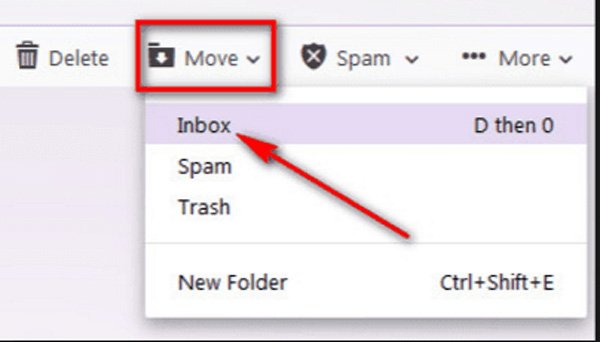
Outlook'tan silinmiş e-postalar nasıl alınır
Outlook'tan silinmiş e-postaları almak istiyorsanız, iletiler 14 günden daha fazla silinmemelidir.
1. Adım: Oturum açma sayfasını açmak için tarayıcınızın adres çubuğuna outlook.com'u girin. Ardından Outlook hesabınızı ve şifrenizi girin, ana sayfayı açmak için "Oturum Aç" a tıklayın.
2. Adım: Sol gezinme çubuğundan "Öğeleri Sil" e gidin ve pencerenin üst kısmındaki "Silinen öğeleri kurtar" seçeneğini tıklayın. Ardından silinen e-posta mesajları ekranda açılır. E-postaları görüntüleyin ve geri almak istediğiniz öğeleri seçin.
3. Adım: Silinen e-postaları Outlook'tan almak için "Kurtar" düğmesine ve ardından "Tamam" düğmesine tıklayın. Ardından, "Gelen Kutusu" na gidip e-posta mesajlarınıza bakabilirsiniz.
Microsoft, Outlook markasıyla iş yaptı ve Hotmail'i 2013'ten beri Outlook'a taşıdı.
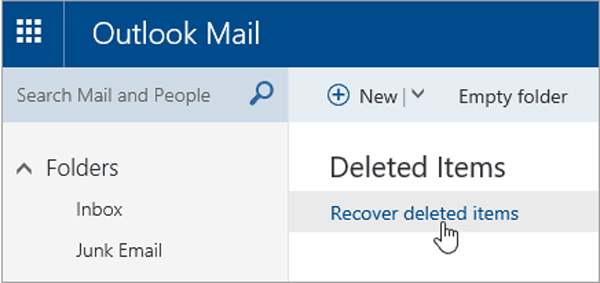
Gmail'den silinmiş e-postalar nasıl alınır?
Google, silinmiş e-postaları 30 gün boyunca sunucularda depolar. Gmail Çöp Kutusu'ndan kaldırılmadan önce bunları kolayca kurtarabilirsiniz.
1. Adım: Herhangi bir tarayıcının adres çubuğuna gmail.google.com yazın ve Gmail ana sayfasını açmak için "Enter" tuşuna basın. Gmail hesabınıza ve şifrenize giriş yapın (Gmail şifresini unuttum?).
2. Adım: Sol taraftaki sütunda "Diğer" seçeneğini tıklayın ve ardından "Çöp Kutusu" sekmesine gidin. Ayrıntı bölmesinde silinmiş e-postalara göz atın ve almak istediğiniz e-posta mesajlarını seçin.
3. Adım: Ardından, üst şeritteki "Şuraya Taşı" menüsünü tıklayın ve e-postaları uygun konuma kaydetmek için "Gelen Kutusu" veya "Yeni oluştur"u seçin. Daha sonra e-postalarınızı okuyabilir ve yedekleyebilirsiniz.
Çöp kutusu klasörü e-posta almanın en kolay yoludur; ancak, silinmiş e-postaları sonsuza dek saklamaz. Ve Çöp Kutusu klasörünüzü boşalttığınızda, silinen e-posta mesajları sonsuza dek gider.
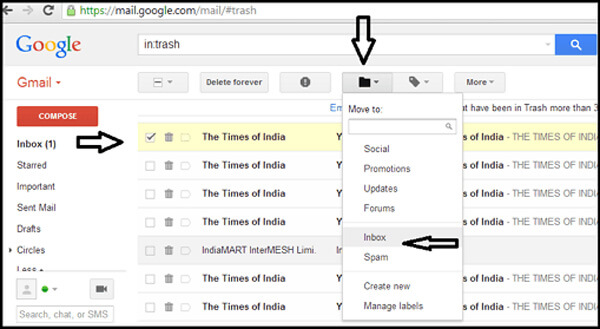
Bölüm 2: Veri kurtarma ile silinmiş e-postalar nasıl alınır
Bir ay önce silinen e-postaları almak veya Çöp Kutusu klasörünün temizlenmesi gerekiyorsa, profesyonel bir e-posta kurtarma aracına ihtiyacınız olacak; Apeaksoft Veri KurtarmaAna özellikleri şunlardır:
1. Kullanımı kolay. Bu e-posta kurtarma uygulaması, tek bir tıklamayla silinmiş e-posta mesajlarını geri alabilir.
2. Yanlışlıkla silme, virüs saldırısı veya hatta çöp kutusu klasörü gibi çeşitli durumlarda e-postaları kurtarın.
3. Hotmail, Gmail, Yahoo Mail, Outlook vb. Gibi daha çeşitli e-posta sağlayıcılarını destekleyin.
4. Gibi e-posta eklerini kurtar Word dosyalarını kurtarma, Excel dosyalarını geri yükleme, fotoğraf, video, müzik vb.
5. Kayıpsız kurtarma. En iyi e-posta kurtarma uygulamasıyla, mesajlar ve ekler dahil olmak üzere orijinal koşullarda silinmiş e-postaları alabilirsiniz.
6. Seçici kurtarma için önizleme. Taradıktan sonra, zamana göre düzenlenmiş tüm silinmiş e-posta mesajlarına bakabilir ve hepsini ya da belirli olanları kurtarmaya karar verebilirsiniz.
7. Daha hızlı ve daha hafif. Bu e-posta kurtarma aracı hafiftir ve silinmiş e-postaları hızlı ve güvenli bir şekilde alabilir.
Veri Kurtarma ile silinmiş e-postalar nasıl alınır
1. Adım: Silinmiş e-postaları aramak için tüm sabit sürücüyü tara
En iyi e-posta kurtarma yazılımını indirin ve bilgisayarınıza kurun. Hesabınızdan önemli e-postaların silindiğini gördüğünüzde Veri Kurtarma'yı başlatın. İlk olarak, ana pencerenin veri türü bölümünün altındaki E-posta seçeneğindeki onay kutusunu işaretleyin. Ardından konum alanına gidin ve kurtarmak istediğiniz yeri seçin. Ayarladıktan sonra, "Tara" düğmesine tıklayın, ardından Veri Kurtarma otomatik olarak çalışacaktır.

2. Adım: E-posta kurtarma işleminden önce önizleme
Tarama sonucu penceresine ulaştığınızda, silinen tüm e-postalar zamana göre düzenlenir. Sol taraftaki çubuktan "E-posta" sekmesine gidin. Ardından, her klasörde e-postalarınızı önizleyebilir ve almak istediğiniz e-posta mesajlarını arayabilirsiniz. Çok fazla e-posta varsa, pencerenin üst kısmındaki "Filtre" işlevi istenen e-postayı hızlı bir şekilde bulabilir.
Standart tarama sonucu istediğiniz e-postayı içermiyorsa, daha fazla veriyi kurtarmak için sağ üst köşedeki "Derin Tarama" düğmesine tıklayın.

3. Adım: Silinen e-postaları tek tıkla kurtar
Son olarak, ilgili kutuları işaretleyerek geri almak istediğiniz tüm e-posta mesajlarını seçin ve "Kurtar" düğmesini tıklayın. Açılır iletişim kutusunda, bunları kaydetmek ve e-posta kurtarma işlemini başlatmak için uygun bir konum seçin.

Sonuç
İnsanların resmi durumlarda e-posta kullanma olasılıklarının daha yüksek olduğunu düşünürken, sosyal medyada ve forumlarda silinmiş e-postaların nasıl kurtarılacağını çok sayıda insanın aradığı anlamını taşıyor. Yukarıdaki kılavuzlarımızı temel alarak, silinen e-postaları kolayca kurtaracağınız için e-postaları kullanmaktan çekinmeyin.